Como sabemos todos, Discord tiene una integración con Spotify. Para los usuarios de Spotify, pueden disfrutar de música de Spotify con sólo unos clics en Discord. Entonces, muchos amantes de música están esperando la misma integración con Apple Music. Sin embargo, todavía no hay ningún plan relevante que se ha oído hablar. Pues, ¿cómo conectar Apple Music a Discord? No se preocupe, hemos encontrado unos métodos para arreglar este problema, confírmelos en las partes siguientes.
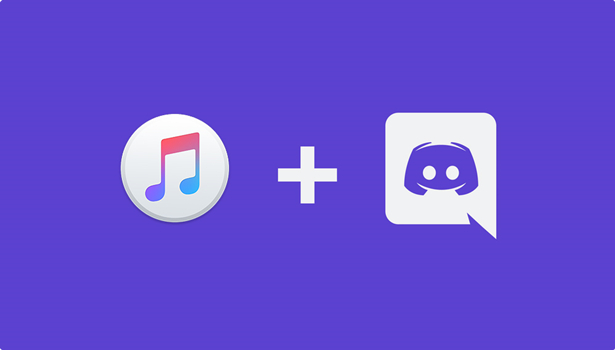
Parte 1. Preguntas Frecuentes para Conectar Apple Music a Discord
Unos usuarios pueden tener un montón de rompecabezas en su mente, pero no se preocupen, aquí, hemos recopilado dos preguntas frecuentes y dado sus respuestas para usted. Pueden ser de gran ayuda para su comprensión para combinar Apple Music y Discord.
P1. ¿Puedo Conectar Apple Music a Discord?
Sí, lo puede. Debido a que Apple Music no se lanzó oficialmente en Discord, no hay un acceso directo a Apple Music en Discord. Pero, por otro lado, hay muchas herramientas que puede aprovechar. Para los usuarios que utilizan Discord en el ordenador Windows, le recomendamos usar esta aplicación – iTunes Rich Presence, que es muy fácil de conectarse y conveniente para usar en el ordenador. Más que esto, también puede elegir otras herramientas online o Discord bots. Si quiere reproducir Apple Music en Discord sin premium o con celular, un buen método es utilizar una herramienta de terceros: Tunelf Apple Music Converter.
P2. ¿Cuál Discord Bot Puede Reproducir Apple Music?
Aquí vienen las buenas noticias de nuevo. Sí. Hay Discord Bot que le permite transmitir Apple Music a Discord, y muchas herramientas de hecho. Los más populares como Jockie Music, Hydra y Groovy se pueden crear en Discord. Puede añadir uno de ellos al servidor de Discord para que funcione como un Bot de Discord en el enlace. Sólo tiene que hacer clic en los enlaces proporcionados y, a continuación, haga clic en el botón Invitar para agregar.
Parte 2. Cómo Conectar Apple Music a Discord a través de iTunes Rich Presence
Gracias a la aplicación llamada iTunes Rich Presence, podemos hacer streaming de Apple Music a Discord en el ordenador Windows. Ahora, vamos a ver cómo funciona en su Windows.
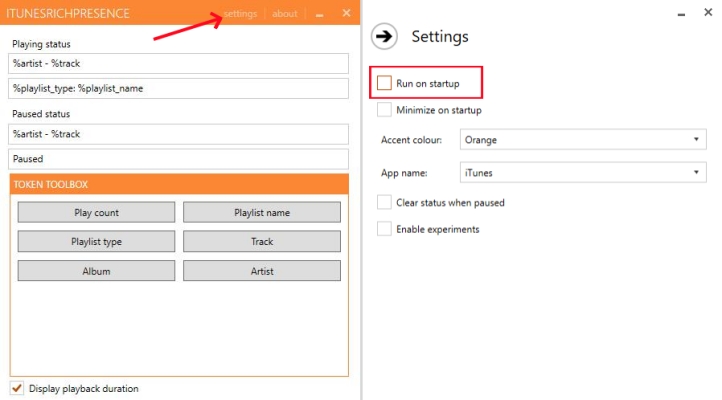
1. Descargue e instale la aplicación iTunes Rich Presence para su Windows.
2. Extraiga todos los archivos desde el zip.
3. Ejecute iTunes Rich Presence.
4. Haga clic en Configuración y seleccione Ejecutar al inicio.
El último paso no es obligatorio, pero recomendable. Después de activar esta opción, no necesitará abrir esta aplicación cada vez que quiera conectar Apple Music a Discord en PC. Le funcionará a la primera si tiene la necesidad de conectarse. Si no lo hace con frecuencia, puede optar por deshabiltar esta opción en la configuración.
Parte 3. Cómo Escuchar Apple Music en Discord con Herramienta Online
Un otro método disponible para transmitir Apple Music a Discord es usar unas herramientas online, por ejemplo: Soundiiz, MuscConv, Free My Music y etc. Como estas herramientas pueden transferir playlists o pistas musicales entre dos plataformas de streaming populares, también podemos pasar Apple Music a Spotify. Entonces, ¿cómo reproducir Apple Music en Discord? Aquí tomamos MusConv como un ejemplo.
1. Visite el sitio web oficial de MusConv.
2. Descargue y ejecute la aplicación.
3. Seleccione Apple Music como la fuente e inicie sesión en su Apple ID.
4. Elija Spotify como su destino e inicie sesión en su cuenta de Spotify.
5. Seleccione una canción o playlist que quiere transferir.
Luego, todo lo que necesita hacer es esperar la finalización de transferencia. Una vez que finalice, puede obtener Apple Music para reproducir. Sin embargo, unas de estas herramientas piden una cuenta de premium y no pueden garantizar su calidad de audio de salida. Entonces, en la parte siguiente, le introduciremos el mejor método para escuchar playlist de Apple Music en Discord.
Parte 4. Disfrutar de Apple Music en Discord sin Limitaciones
El primer método sólo está disponible para los usuarios de Windows, entonces, ¿qué pasa con los usuarios de teléfonos móviles? Además, unas herramientas online no pueden garantizar una buena calidad de audio para las pistas de música. ¿Qué es la mejor manera para escuchar Apple Music sin perder su calidad de audio? En este caso, es mejor usar un profesional convertidor de Apple Music. Los convertidores de Apple Music pueden ayudarle a quitar el formato protegido y copiar Apple Music con facilidad, y luego convertir las pistas de música a otros formatos de audio compatibles. Después de la conversión, puede guardar estas pistas convertidas como archivos locales y reproducirlas en cualquier dispositivo que quiere. Incluso, no necesita una cuenta de premium. Entre los convertidores de Apple Music, Tunelf Audio Converter es uno de los mejores y ha sido utilizado por muchas personas.
Tunelf Apple Converter es diseñado para convertir Apple Music, música de iTunes y audiolibros de Audible a otros formatos de audio populares como MP3. Con Tunelf, puede eliminar los códigos de cifrado fácilmente y reproducir la música o pistas de audio convertidos en cualquier otro dispositivo compatible. Puede convertir un lote de archivos de audio una vez en poco tiempo, porque su velocidad de conversión es relativamente rápida 30× velocidad. No sólo puede configurar los formatos de salida y los archivos, sino que también puede editar y dividir los archivos de audio. Para reproducir Apple Music en Discord, primero necesita descargar e instalar Tunelf. A continuación, siga los siguientes pasos para iniciar la conversión.

Características Clave de Tunelf Audio Converter
- Quitar la protección de DRM de Audible, Apple Music y iTunes
- Convertir Apple Music a MP3 u otros formatos para escucharlo en otros dispositivos
- Personalizar los parámetros de Apple Music como el formato de audio de salida
- Descargar Apple Music con etiquetas ID3 y sin pérdida a una velocidad de 30×
Paso 1 Importar la playlist de Apple Music a Tunelf

Necesita registrar Tunelf para desbloquear la completa versión del convertidor. Luego, descargue e instale tanto Tunelf como iTunes en su dispositivo. Para descargar música de Apple Music, necesitamos que estas dos apps trabajen acompañadas. Haga clic en el icono de añadir en la parte superior de la pantalla, se abrirá la biblioteca de Apple Music a la vez, navegue y seleccione una canción u otra pista de música, y cárguela en el programa. También puede arrastrar y soltar los archivos para añadirlos al programa.
Paso 2 Configurar el formato de salida y personalizar los parámetros

Tunelf soporta varios formatos de audio principales para que usted elija, puede cambiar los formatos a MP3, M4A, M4B, WAV, AAC y FLAC en la página de configuración de formato. Aquí, elegimos MP3 como formato de salida porque se puede reproducir tanto en Spotify como en Discord. En la misma página, puede configurar el códec, la frecuencia de muestreo, la tasa de bits y el canal según sus necesidades. Tunelf puede editar las etiquetas de ID3 para que pueda gestionar su biblioteca de música con facilidad.
Paso 3 Convertir Apple Music para reproducir en Discord

Ahora, puede hacer clic en el botón Convertir para convertir Apple Music a MP3 para reproducir en Discord. Cuando haya terminado, puede hacer clic en el icono Historial convertido para localizarlos.
Paso 4 Reproducir Apple Music en Discord
Ahora, ya ha convertido las pistas de Apple Music a MP3, puede pasarlas a Spotify. Compruebe los siguientes pasos para reproducir Apple Music en Discord a través de Spotify.
1. Ejecute la aplicación Spotify en su dispositivo móvil y vaya a Menú > Editar > Preferencias.
2. Active el botón Archivos locales y seleccione la opción AÑADIR UNA FUENTE para localizar los archivos convertidos de Apple Music.
3. Haga clic en Aceptar para importar Apple Music a Spotify y abra Discord en el ordenador.
4. Confirme su conexión. Ahora puede reproducir fácilmente Apple Music en Discord a través de Spotify.
Conclusión
En la discusión anterior, hemos especificado varias maneras de conectar Apple Music a Discord. Puede comprobar las formas anteriores. Bueno, nos gustaría sugerirle que pruebe Tunelf. Como uno de los mejores convertidores de Apple Music, tiene funciones de gran alcance y una interfaz fácil de manejar. Con este software todo-en-uno, puede reproducir Apple Music en cualquier otro dispositivo que desee y no necesita una cuenta premium. Los archivos de música que haya convertido con Tunelf se podrán reproducir en cualquier otro dispositivo para siempre. Espero que este post pueda ayudarle con su problema.
Obtenga el producto ahora:
Obtenga el producto ahora:




